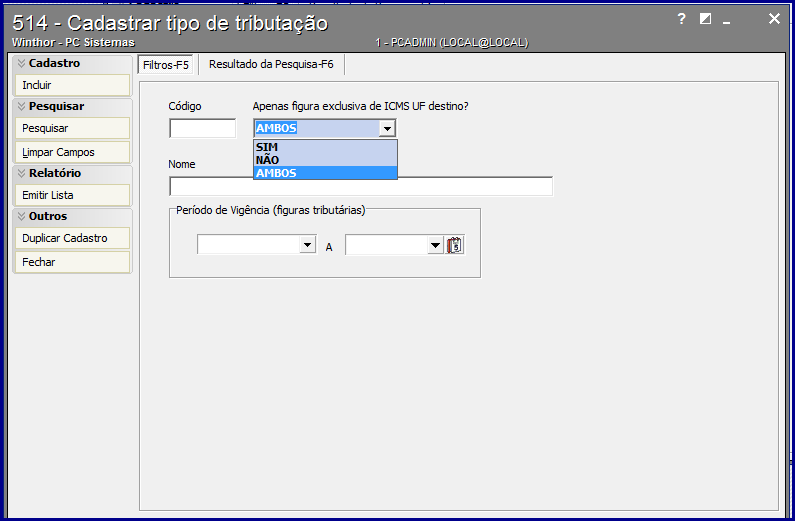Cadastar Tipo de Tributação
Visão Geral do Programa
A rotina 514 - Cadastrar Tipo de Tributação tem como objetivo incluir, alterar, pesquisar, duplicar e excluir registros de tipos de tributação que serão vinculados aos produtos para posterior precificação e venda. Também emite relatório com lista de todos os tipos de tributação cadastradas e informa as alíquotas para venda, substituição tributária, transferências, códigos fiscais (CFOP), vendas com acréscimos/descontos. Para cada operação existe um código fiscal estabelecidos pela legislação de cada Estado e pela Sefaz e que devem ser preenchidos segundo orientação do contador da empresa.
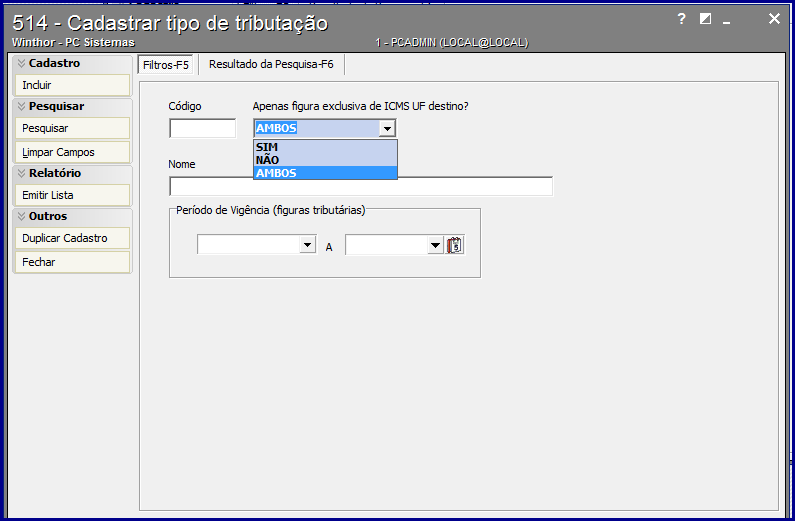
Objetivo da tela: | Tela inicial da rotina . |
Campo: | Filtros F5: |
Código | Utilizado para informar o código do tipo de tributação a ser pesquisado. |
Nome | Utilizado para informar o nome do tipo de tributação a ser pesquisada. |
Período de Vigência (figuras tributárias) | Utilizado para informar a data inicial e final da figura tributária, possibilitando emissão de relatório somente de políticas vigentes evitando trazer políticas que estejam fora do prazo de validade. |
| Apenas figura exclusiva de ICMS UF Destino? | Utilizada para pesquisar ou mesmo diferenciar as figuras tributárias cadastradas para o ICMS Partilha. |
...
| Expandir |
|---|
| title | Principais Campos e Abas |
|---|
|
...
...
 Image Added Image Added
Ação: | Descrição: | Incluir | Utilizado para cadastrar uma nova tributação, sendo habilitado somente se a permissão de acesso ao usuário 2- Permitir Incluir no Cadastro Tipos de Tributação na rotina |
|
...
530 – Permitir Acesso à Rotina estiver marcada. Ao ser clicado, será exibida uma segunda tela, Cadastrar Tipo de Tributação, que possui os seguintes campos, caixa com opções e dois botões fixos apresentados em todas as abas desta tela: - Código: utilizado para informar o código do cadastro da tributação que está sendo gerado, sendo seu preenchimento obrigatório. Ao informar um código já cadastrado neste campo, será exibida a mensagem: Esse código já existe, Favor informar outro código. Para evitar que seja informado um código repetido, poderá ser consultados os códigos já existentes através da grid da aba Resultados da Pesquisa F - 6;
- Descrição: utilizado para informar o nome do tipo de tributação que está sendo cadastrada de acordo com o seu código. A descrição só será gravada se o código for informado.
| Calc. ST Transf. Filial Virtual | Utilizada para calcular a Substituição Tributária (ST) da Filial Virtual. Ao marcar Sim será para calculada a Substituição Tributária (ST) na Nota Fiscal de Transferência. | | Figura Exclusiva de ICMS UF Destino | É utilizada para atender o Cálculo de ICMS Partilha. Assim, o WinThor está preparado para calcular o ICMS do estado destino da mercadoria e calcular entre ICMS interno do estado destino e ICMS interestadual da origem da mercadoria, sempre que a venda for feita para clientes não contribuintes do ICMS e consumidor final em atendimento a legislação vigente. Quando esta opção estiver marcada, serão desabilitadas as abas Substituição Tributária, Transferência, Códigos Fiscais, Outras Informações, Repasse, Opções ICMS, Consumo Interno / Perda / Ajuste e Figura ICMS UF Destino. Observação: é permitido o preenchimento dos campos Nomal, caixa % Alíquota ICMS, também a opção Normal da caixa % Redução ICMS para , ambos da aba Venda e % FUNCEP da aba Venda – Acréscimos/Descontos. | | Mensagem NF | Esta caixa contém campos a serem preenchidos de acordo com a necessidade com informações que serão visualizadas na Nota Fiscal de acordo com a tributação cadastrada: - Pes. Jurídica-Mens1: utilizado para informar mensagem adicional a ser visualizada na Nota Fiscal de clientes pessoa jurídica;
- Pes. Jurídica-Mens2: utilizado para complementar se necessário a mensagem do campo Pes. Jurídica-Mens1;
- Pes. Física-Mens1: utilizado para informar mensagem adicional a ser visualizada na Nota Fiscal de clientes pessoa física;
- Pes.Física-Mens2: utilizado para complementar se necessário a mensagem do campo Pes. Física -Mens1;
- Transferência: utilizado para informar a mensagem adicional ao ser efetuada uma transferência;
- NRPA-Mens1: utilizado para informar mensagem adicional para os clientes com tipo de empresa NRPA, definido na rotina 302- Cadastrar Cliente, aba Condições comercias, sub-aba Opções;
- Obs.GNRE: utilizado para informar mensagem adicional a ser apresentada na nota de venda. Será exibido quando o cliente estiver marcado como P – Próprio, na rotina 514 e utilizar GNRE.
| | Aba Venda | | Impostos CMV | Utilizado para informar apresenta o percentual corresponde aos impostos estaduais somado ao PIS e COFINS para venda Normal, Pessoa Física, Normal BNF, Pessoa Física BNF, Simples Nacional e CMV Diferenciado Observação: caso a opção Utiliza CMV Diferenciado da |
|
...
rotina 302 - Cadastrar Cliente esteja marcada como Sim, ao realizar a Venda, o WinThor utilizará o % de CMV Diferenciado cadastrado na rotina 514 - Cadastrar Tipo de Tributação, aba Venda, caixa Impostos CMV. | | % Alíquota ICMS | Utilizado para informar o percentual de ICMS da venda Normal, Pessoa Física, Produtor Rural, Venda tipo 9 e Simples Nacional. Observação: quando for marcado o tipo da empresa Simples Nacional, na rotina 302 – Cadastrar Cliente, o % de Redução a ser usado será o Simples Nacional, e o % de Alíquota de ICMS a ser usado será o Simples Nacional. | | ICMS Isendo na UF Destino | Caso este campo esteja marcado, indica que para esta figura tributária no cálculo de ICMS Partilha, a rotina irá considerar que o ICMS na UF Destino, informada na aba Figura ICMS UF Destino, é Isento. | | % Redução ICMS | Utilizada para informar o percentual de redução do ICMS para venda Normal, Consumidor Final, Cliente NRPA e Simples Nacional. Observação: referente ao % Alíquota ICMS e % Redução ICMS: O % de redução para pessoa física, será aplicado somente quando a opção Usa redução Pessoa Física estiver selecionada. Sendo que a mesma é utilizada para determinar se usará percentual base redução para pessoa física informado no campo % Base Red. ICMS Consumidor Final. Ao marcar a opção, será calculada a redução da base ICMS para clientes pessoa física. |
|
...
| | % Redução Base ICMS com pauta adicional | A caixa % Redução Base ICMS com pauta adicional possui os seguintes campos: Estadual: utilizado para informar o percentual da pauta de ICMS Estadual para cliente cadastrado como contribuinte na rotina 302-Cadastrar Cliente; Interestadual: o mesmo é utilizado para informar o valor de pauta de ICMS na venda Interestadual, mas somente será considerado se for maior que o valor de base. |
|
Observação: para utilizar a alteração acima informada é necessário acessar a rotina 560 - Atualizar Banco de Dados na aba Criação/Alteração de Tabelas e Campos, sub-aba T e marcar a opção Tabela de Tributação. | | % Acréscimo Base ICMS Pessoa Física | Utilizado para informar o percentual da base de acréscimo de ICMS para pessoa física estadual/interestadual. | | % Alíquota de ST Saída para redução | Utilizado para informar o percentual da alíquota de Substituição Tributária (ST) para venda Normal e Pessoa Física, sendo que em caso de pessoa física a redução de base de ST será conforme legislação estadual. Como exemplo Alagoas. | | % Pauta ICMS cliente contribuinte | Esta caixa possui os seguintes campos: - Estadual: utilizado para informar o percentual da pauta de ICMS Estadual para cliente cadastrado como contribuinte na rotina 302-Cadastrar Cliente;
- Interestadual: utilizado para informar o percentual de pauta ICMS interestadual para contribuinte, que alterará a forma de cálculo de base de ICMS interestadual para cliente contribuinte, tratando o preço de pauta como base de cálculo de ICMS, caso o preço de venda seja menor que o preço de pauta, conforme o decreto 1.284 do estado de Alagoas. Preço de Pauta: O valor da última entrada sem despesas lançadas fora da NF, com acréscimo definido neste parâmetro. (Valor última entrada sem despesas fora NF * (1+(% Pauta ICMS Inter./100)).
|
|
| | Valor de Pauta ICMS | Utilizado para informar o valor de pauta de ICMS na venda Interestadual e Estadual, mas somente será considerado se for maior que o valor de base. |
|
Observação: para utilizar a alteração acima informada é necessário acessar a rotina 560 – Atualizar Banco de Dados na aba Criação/Alteração de Tabelas e Campos, sub-aba T e marcar a opção Tabela de Tributação.
Observações: - Se informado valor nos campos Interestadual e/ou Estadual, ao realizar o faturamento de notas Estaduais, momento que se calcula o ICMS, o WinThor compara o valor informado e o valor da base de ICMS aplicando para o calculo do valor do ICMS o que for maior.
- Ou seja, o valor da Pauta será considerado apenas se este for Maior que o valor da base de ICMS (PCTRIBUT.VLPAUTAICMSEST).
- Se não informado valor nestes campos, não há alterações no comportamento atual do sistema.
| | Cupom Fiscal | Utilizado por empresas que trabalham com autosserviço. A caixa possui as seguintes opções de códigos: - Código ECF: esta opção deve ser informada de acordo com as alíquotas que são: TT - tributado; FF - substituição tributária, II - isenção, N - não tributado e imunidade;
- Código ECF FUNCEP: utilizado para informar o código ECF (emissão cupom fiscal) do Fundo Nacional para Erradicação da Pobreza;
- Alíquota NRPA: utilizado para impressão do cupom fiscal quando a empresa for considerada NRPA.
|
|
| | Diversos | Esta caixa exibe as seguintes opções: - % Diferimento ICMS: utilizado para informar o percentual de ICMS do Paraná (PR). É definido de acordo com o conceito dado por cada estado, onde pode ser crédito, desconto e empréstimo;
- % ISS: utilizado para informar o percentual de ISS para as notas de serviço;
- % Diferencial de Alíquota ICMS: utilizado para informar o percentual do diferencial de alíquota de ICMS definido para a empresa.
- % Acréscimo Pessoa Física acima do Parametrizado: utilizado para informar o percentual de acréscimo para pessoa física quando o valor total da NF for acima do parametrizado;
- % de Tributos na nota fiscal: utilizado para informar percentual de tributos incidentes na nota fiscal, bem como o resultado da aplicação deste percentual sobre o preço de venda.
- % Diferimento TV9: utilizado para que seja informado percentual de diferimento para o tipo de vendas TV9, percentual este que é utilizado de forma exclusiva para essa operação de venda.
Observação: se este valor estiver vazio, será considerado zero (0) como valor de percentual de tributação no calculo realizado pela rotina 1400 - Atualizar Procedures. O valor a ser informado deverá estar entre zero (0) e 99,99. |
|
...
| | Desdobramento NF Tribut. (Rotina 4116) | Utilizado por clientes da região Nordeste do ramo de Material de Construção que precisam dividir a Nota Fiscal em dois Grupos. Sendo Grupo 1, o grupo dos produtos que tem substituição tributária e o Grupo 2, o grupo dos produtos tributados normalmente. |
|
 Image Removed
Image Removed
Principais Campos e Parâmetros:
...
Campo:
...
Descrição
...
É composta pelos seguintes campos:
- Caixa Tipo de Cálculo GNRE indica o tipo de cálculo de GNRE (Guia Nacional de Recolhimento de Tributos Estaduais) utilizado no estado do Espírito Santo e possui as opções:
- P- Próprio: quando marcada, a substituição tributária será calculada normalmente na precificação do produto, somada ao preço e destacada no momento da venda. O padrão do sistema é esse tipo P-Próprio;
- C- Cliente: quando marcada, a substituição tributária não será calculada na precificação, ou seja, não será somada ao preço do produto, e também não será destacada na venda. Será calculada no momento da venda, a ser paga pelo cliente através de guia GNRE.
...
...
Uilizada para casos diferenciados de alíquotas. É parametrizada pelo cliente na rotina 302- Cadastrar Cliente, aba Tributação na caixa Fonte ST, e possui as opções abaixo:
...
| Não Calcular Diferimento Para Simples Nacional | Caso a opção Não Calcular Diferimento para Simples Nacional seja marcada não é aplicado percentual de ICMS Diferido quando o Destinatário estiver cadastrado como Tipo Empresa = Simples Nacional na rotina 302 - Cadastrar Cliente. - Caso a opção acima esteja desmarcada, permanece o comportamento atual, ou seja, é aplicado diferimento de ICMS para contribuintes, inclusive Simples Nacional.
| | Calcular Diferimento Para Produtor Rural | Caso a opção Calcular Diferimento para Produtor Rural esteja marcada são validados os dados do cliente no cadastro de cliente na rotina 302 - Cadastrar Cliente, Tipo Empresa = Produtor Rural e Inscrição Estadual = Isento, e desta forma é gerado diferimento no processo de vendas e assumido o CST de diferimento para o produto em atendimento a legislação vigente. |
|
| Expandir |
|---|
| title | Aba Substituição Tributária |
|---|
|
 Image Added Image Added
| Aba Substituição Tributária | Campo: | Descrição | | Utilizar Motor de Cálculo de Impostos |  Image Added Image Added
- Ao marcar a opção Mostrar preço de venda sem ST e FECP na Venda, as sub-abas Opções ST(pg. 1), Opções ST(pg. 2), Composição ST1 e Composição ST2 são automaticamente desabilitadas;
- Quando marcada opção Mostrar preço de venda sem ST e FECP na Venda, é exibido o preço sem ST e sem FECP nas rotinas 316 - Digitar Pedido de Venda e 336 - Alterar Pedido de Venda. Sendo assim, também foi alterada coluna P. Liquido-IPI-ST da rotina 316 para que seja exibido o preço Sem o FECP;
- O valor do FECP foi retirado para o cálculo da lucratividade. O cálculo da lucratividade é: PERCLUCRO = ((PVENDA - CUSTOFIN) / PVENDA) * 100;
- Quando utilizadas as Fórmulas do RIO LOG (localizada na sub-aba Opções ST (pg. 2) e o campo Percentual base RJ estiver preenchida e o valor do ST for igual ao Valor Mínimo do RJ, o FECP não deve ser calculado.
| | Substituição Tributária (definida na precificação) | É composta pelos seguintes campos: - Caixa Tipo de Cálculo GNRE indica o tipo de cálculo de GNRE (Guia Nacional de Recolhimento de Tributos Estaduais) utilizado no estado do Espírito Santo e possui as opções:
- P- Próprio: quando marcada, a substituição tributária será calculada normalmente na precificação do produto, somada ao preço e destacada no momento da venda. O padrão do sistema é esse tipo P-Próprio; - C- Cliente: quando marcada, a substituição tributária não será calculada na precificação, ou seja, não será somada ao preço do produto, e também não será destacada na venda. Será calculada no momento da venda, a ser paga pelo cliente através de guia GNRE. - Campos:
- % Iva: utilizado para informar o percentual do Índice do valor agregado, sendo que em alguns estados é chamado de MVA (Média do Valor Agregado);
- Aliq. Icms 1 (Interna): utilizado para informar pó valor da
|
|
...
- alíquota de ICMS do estado do cliente, sendo a alíquota de circulação da mercadoria;
|
|
...
- - Aliq. Icms 2 (Externa): utilizado para informar a alíquota de ICMS do estado da empresa, sendo a alíquota de circulação da mercadoria;
|
|
...
- - Vl. Pauta: utilizado para informar o valor de pauta do produto que é definido pela legislação de cada estado;
- % Red. Base
|
|
...
- Cál.: utilizado para informar o percentual da base de redução
|
|
...
- do cálculo da Substituição Tributária;
- % de Red. P. Venda Optante Simples Nacional: utilizado para informar o percentual de redução do IVA para clientes optantes do Simples Nacional;
- % Red. Base ST Simples Nacional: ao realizar o cálculo do ST caso cliente da venda esteja configurado na rotina 302 - Cadastrar Cliente como optante do simples nacional e o campo % Red. Base ST Simples Nacional esteja informado /preenchido o WinThor aplica a redução na base de cálculo do ST para clientes simples nacional em atendimento a legislação vigente
- Obs. Optante Simples: utilizado para informar algum dado importante sobre o campo % de Red. P. Venda Optante Simples Nacional.
- Opção Mostrar Preço sem ST e FECP na Venda: quando marcada opção Mostrar preço de venda sem ST e FECP na Venda, é exibido o preço sem ST e sem FECP nas rotinas 316 - Digitar Pedido de Venda e 336 - Alterar Pedido de Venda. Sendo assim, também foi alterada coluna P. Liquido-IPI-ST da rotina 316 para que seja exibido o preço Sem o FECP.
- O valor do FECP foi retirado para o cálculo da lucratividade. O cálculo da lucratividade é: PERCLUCRO = ((PVENDA - CUSTOFIN) / PVENDA) * 10;
- Quando utilizadas as Fórmulas do RIO LOG (localizada na sub
|
|
...
Esta caixa é composta pelas seguintes opções:
- Vl. Pauta sem Iva: utilizado para informar o valor de pauta para cálculo da Substituição Tributária (ST) sem IVA;
- % Iva Pauta: utilizado para informar o percentual de IVA sobre a pauta para cálculo da Substituição Tributária (ST);
...
...
Base Cálculo = Preço última entrada * (1+ (IVA/100)) * (redução/100).
ST1= Base Cálculo *Aliq.Int /100.
ST2= PVenda * Aliq.Ext. /100
ST= ST1-ST2
Observações:
...
- 2) e o campo Percentual base RJ estiver preenchida e o valor do ST for igual ao Valor Mínimo do RJ, o FECP não deve ser calculado.
| | Substituição Tributária Fonte (definida conforme Cliente) | Uilizada para casos diferenciados de alíquotas. É parametrizada pelo cliente na rotina 302- Cadastrar Cliente, aba Tributação na caixa Fonte ST, e possui as opções abaixo: - %IVA: utilizado para informar o percentual do Índice do valor agregado do produto, sendo que em alguns estados é chamado de MVA (média do valor agregado);
- Alíq. Icms 1: utilizado para informar a alíquota de ICMS do estado do cliente, sendo a alíquota de circulação da mercadoria;
- Alíq. Icms 2: utilizado para informar a alíquota de ICMS do estado da empresa sendo a alíquota de circulação da mercadoria;
- % Red. Base Cálc.: utilizado para informar o percentual da base de redução da substituição tributária (ST) quando o cliente é Fonte cadastrada na rotina 302- Cadastrar Cliente;
- Utiliza valor ST Fonte encontrado: caso esta opção seja marcada, ao calcular o ST Fonte, caso valor encontrado seja igual a zero, este será considerado como alíquotas de ST, e o WinThor utilizará o CST e o CFOP de ST Fonte. Se o valor encontrado for negativo, o ST Fonte será zero. Caso a opção esteja desmarcada segue o comportamento atual do sistema.
| | Usa Pauta sem IVA | Esta caixa é composta pelas seguintes opções: - Vl. Pauta sem Iva: utilizado para informar o valor de pauta para cálculo da Substituição Tributária (ST) sem IVA;
- % Iva Pauta: utilizado para informar o percentual de IVA sobre a pauta para cálculo da Substituição Tributária (ST);
| | Percentual Base RJ - | Percentual sobre base de ST. Este campo será habilitado quando a opção Utilizar Valor da Última Entrada como base de ST (Decreto nº 40.016/2006 RJ) estiver marcada e deverá ser preenchido com o percentual de Base ST de acordo com seu Estado. | | índice Comp. Base ST MT x Pauta | Quando estiver preenchido/informado este campo representa o Índice de comparação da Base do ST de Mato Grosso (MT) com a Pauta por CNAE. Observação: o preenchimento do campo Índice Comp. Base ST MT x Pauta deve ser utilizado apenas quando for realizado cálculo do processo de ST de Mato Grosso (MT). | | Índice Comp. Base ST x Pauta | O valor de Pauta passa a ser validado na utilização do ST, assim, quando opção Utilizar Médias Valor Entrada na Base do ST (MG) da rotina 514 estiver marcada é feita a comparação da pauta com a Base st encontrada aplicando um índice cadastrado na tributação. Caso a Pauta seja menor do que a Base aplicado ao Índice, a Pauta passa a ser a Base de cálculo do ST conforme determina a legislação vigente. | | Sub-aba Opções ST (pg.1) |
|
| Utilizar Valor da Última Entrada como Base ST (Decreto Nº 40.016/2006 RJ.) |
|
...
| Quando esta opção estiver marcada, é utilizada para fazer o uso do valor da |
|
...
| última entrada do produto como base na substituição tributária. Seu cálculo é: Base Cálculo |
|
...
...
(1+ (IVA/100)) * (redução/100). |
|
...
Quando marcada, é utilizada para que o pagamento seja feito em nome do remetente. É habilitada quando marcado o tipo de Cálculo GNRE C-Cliente.
...
Quando marcada, é utilizada para estabelecer como base de cálculo a média ponderada das entradas do segundo mês anterior á saída da mercadoria para base de cálculo da substituição tributária e a base de cálculo do ICMS.
...
ST1= Base Cálculo *Aliq.Int /100. ST2= PVenda * Aliq.Ext. /100 ST= ST1-ST2 Observações: - As operações de saídas internas realizadas com mercadorias sujeitas ao regime de Substituição Tributária, poderão ser efetuadas de acordo com o novo Decreto 44.498/2013 RJ, quando na rotina 514 menu Incluir, aba Substituição Tributária , a opção Utilizar Valor da Última Entrada como Base ST (Decreto Nº 40.016/2006 RJ)
|
|
...
...
- estiver marcada e o Percentual sobre base de ST for informado na nova caixa Percentual Base RJ. Assim, para ST pautado, se o percentual digitado sobre a base de ST for maior que o valor de ST, o sistema irá considerar o valor de percentual sobre a base como valor de ST. Caso
|
|
...
- contrário, será utlizado o percentual da pauta para
|
|
...
...
Quando marcada indica que empresas que recebem mercadorias com impostos retidos e calculados com base no percentual de IVA – Imposto Sobre Valor Agregado, com destino a contribuinte estabelecido no mesmo estado poderão beneficiar-se do desconto para clientes enquadrados no Regime Simples Nacional. Este desconto será aplicado no valor da mercadoria antes que sejam somados os impostos no momento da venda, de acordo com a fórmula abaixo:
Observações:
...
Fator_Ajuste= (1-aliq2/100)/(1-aliq1/100) * 100
Base ST = (Custo * (1 + IVA_ Original / 100 * RED SN/100)) * Fator_Ajuste
ST1 = Base ST * Aliq.Int/100
ST2 = Custo * Aliq.Ext/ 100
ST Reduzido = ST1 - ST2
Desc. Simples = ST NFENT - ST Reduzido
PVenda = PVenda – Desc. Simples
- ;
- Caso o valor de ST Fonte seja informado na rotina 514, aba Substituição Tributária, caixa Substituição Tributária Fonte (definida conforme Cliente), este não incidirá na precificação da rotina 201– Precificar Produto, mas utilizará a mesma regra aplicada ao ST Normal do Rio de Janeiro (RJ). Importante lembrar que ao utilizar o ST Fonte o campo Calcular ST Fonte da rotina 302 - Cadastrar Cliente, deverá estar marcado como Sim.
| | Usar valor da últ. entrada p/ cálculo do ICMS a ser deduzido do valor do ST | Quando marcada, é utilizada para fazer uso do valor da última entrada para cálculo do ICMS a ser deduzido do valor do ST, conforme cálculo: (ST2 = Preço última entrada * Aliq2/100). É habilitada esta opção quando marcada a opção Utilizar Valor da Última Entrada como Base ST (Decreto Nº 40.016/2006 RJ.) | | Usar valor da últ. entrada p/ cálculo do ICMS a ser deduzido do valor do ST Fonte | Quando marcada, é utilizada para fazer uso do valor da última entrada para cálculo do ICMS a ser deduzido do valor do ST Fonte, conforme cálculo: (ST2 = Preço última entrada * Aliq2/100). É habilitada esta opção quando marcada a opção Utilizar Valor da Última Entrada como Base ST (Decreto Nº 40.016/2006 RJ.). | | Efetuar Pagamento no Nome do Cliente | Quando marcada, é utilizada para efetuar o pagamento em nome do cliente. É habilitada quando marcado o tipo de Cálculo GNRE P-Próprio. | | Efetuar Pagamento no Nome do Remetente | Quando marcada, é utilizada para que o pagamento seja feito em nome do remetente. É habilitada quando marcado o tipo de Cálculo GNRE C-Cliente. | | Utilizar Médias do Valor Entrada na Base ST (MG) | Quando marcada, é utilizada para estabelecer como base de cálculo a média ponderada das entradas do segundo mês anterior á saída da mercadoria para base de cálculo da substituição tributária e a base de cálculo do ICMS. Observação: as opções Considerar IPI no cálculo do ST para produto importado, cliente consumidor final e interestadual e Utilizar Valor da Última Entrada como Base ST (Decreto Nº 40.016/2006 RJ) serão desabilitadas ao marcar a opção Utilizar Médias do Valor Entrada na Base do ST (MG). O inverso também se aplica, caso as opções informadas estejam marcadas, o campo Utilizar Médias do Valor Entrada na Base do ST (MG) ficará desabilitado.
| | Transferência com tributação do RJ | Quando marcada indica que trata-se de uma entrada de transferência e que deverá utilizar como valor de ST o maior valor entre o ST calculado e a aplicação do percentual sobre a base como valor de ST. Caso seja utilizado o percentual da pauta para os cálculos de ST, será utilizado o percentual da pauta para os cálculos de ST, em atendimento a legislação vigente | | Alterar fator ajuste no IVA do cálculo para Simples Nacional (Decreto RICMS-SC/2001 - SÍNTESE Alt. 3.287) | Quando marcada indica que empresas que recebem mercadorias com impostos retidos e calculados com base no percentual de IVA – Imposto Sobre Valor Agregado, com destino a contribuinte estabelecido no mesmo estado poderão beneficiar-se do desconto para clientes enquadrados no Regime Simples Nacional. Este desconto será aplicado no valor da mercadoria antes que sejam somados os impostos no momento da venda, de acordo com a fórmula abaixo: Observações: - Para que este cálculo seja realizado o produto/item deverá possuir tributação de entrada já cadastrado;
- Também é necessário que o IVA Original já esteja cadastrado na rotina 212 – Cadastrar Tributação Entrada Mercadoria.
Fator_Ajuste= (1-aliq2/100)/(1-aliq1/100) * 100 Base ST = (Custo * (1 + IVA_ Original / 100 * RED SN/100)) * Fator_Ajuste ST1 = Base ST * Aliq.Int/100 ST2 = Custo * Aliq.Ext/ 100 ST Reduzido = ST1 - ST2 Desc. Simples = ST NFENT - ST Reduzido PVenda = PVenda – Desc. Simples
| | Utilizar PMC (Preço Máximo ao Consumidor) como Base ST (decreto 47.363) | Quando marcada, o faturamento utilizará como base de cálculo para ST o PCM a fim de atender a legislação. | | Usa base de ICMS reduzida para calcular ST | Quando marcada, reduz a base de cálculo do ICMS para cálculo do ST nas operações interestaduais com os produtos classificados nas posições 40.11 - PNEUMÁTICOS NOVOS DE BORRACHA e 40.13 - CÂMARAS-DE-AR DE BORRACHA, da TIPI, realizadas pelo fabricante ou importador. | | Sub-aba Opções ST (pg. 2) | | Utilizar o pagamento da parcela adicional do FECP (Resolução SEF Nº 6.556/RJ) | Quando marcada, a Resolução SEF Nº 6.556/RJ poderá ser utilizada no cadastro da tributação. | | Considerar IPI no cálculo do ST para itens importados, cliente consumidor final e interestadual | Quando marcada agrega o valor de IPI na alíquota ICMS2 (externa) do cálculo do ST. Observação: esta opção somente será validada quando o cliente for consumidor final, o produto for importado e a UF do cliente for diferente da UF da Nota Fiscal. | | Utiliza comparação entre Valor Pauta e Base ST | Caso esta opção seja marcada o WinThor irá comparar os valores de pauta e valor Base ST e irá considerar o maior valor para a formação do valor de ST, conforme ato homologatório: Nº 007/2013-GS/SET, DE 28 DE JUNHO DE 2013. | | Cliente RIOLOG isento de ST | No momento da digitação do pedido, caso cliente esteja cadastrado como cliente RIOLOG na rotina 302 - Cadastrar Cliente e esta opção esteja marcada, não será calculado o ST do item. | | TV9 Isento de ST | Quando esta opção estiver marcada não será cobrado valor ST do produto ao realizar venda TV9 - Venda Normal na rotina 316 - Digitar Pedido de Venda. | | Sub-aba Composição ST 1 | | Calcular o valor da base ST agregando os seguintes documentos | Ao marcar todas as opções, o valor resultante será o Preço Bruto. Ao marcar estas opções os benefícios serão somados ao valor do ST2 ficando o cálculo: ST2 = (ST2 Líquido + DESCONTO SUFRAMA + ICMS ISENÇÃO + DESCONTO PIS + DESCONTO COFINS) * (ALÍQUOTA_EXTERNA/100), de acordo com cada opção selecionada. As opções são: Desconto SUFRAMA, ICMS Isenção, Redução PIS e COFINS, Desconto Comercial. | | Calcular FECP para Cliente MEI | Caso esteja marcada e o cliente esteja parametrizado/cadastrado como MEI, mesmo que sendo isento de inscrição, será calculado o FECP - Fundo Estadual de Combate a Pobreza. | | Sub-aba Composição ST 2 | | Calcular o valor do crédito de ST de Venda (ST2) agregando os benefícios fiscais | Ao marcar as opções selecionadas os benefícios serão somados ao valor do ST2, ficando o cálculo: ST2 = (ST2 Líquido + DESCONTO SUFRAMA + ICMS ISENÇÃO + DESCONTO PIS + DESCONTO COFINS) * (ALÍQUOTA_EXTERNA/100), de acordo com cada opção selecionada. |
|
| Expandir |
|---|
|
 Image Added Image Added
| Aba Transferência | | Sub-aba Transferência | Campo: | Descrição | | Utiliza Motor de Cálculo de Impostos | Estando o campo Utilizar Motor de Fórmula marcado, ao realizar Transferência deve ser utilizado os campos Fórmula Preço e Fórmula FUNCEP para vincular a fórmula à uma figura tributária.  Image Added Image Added
Observações: - As rotinas de Faturamento (para o TV10), 1419 - Gerar Nota Fiscal de Transf. Para Filial Virtual e 1436 - Gerar Nota Fiscal de Transf. Para Depósito ao realizarem alguma transferência irão utilizar a Fórmula criada para calcular o FUNCEP;
- Quando realizado um pedido TV10 cuja o parâmetro da presidência 3794 - Utilizar CFOP de Depósito de terceiros na transferência entre Filiais, da rotina 132 - Parâmetros da Presidência esteja marcado como Sim o WinThor não irá utilizar a Fórmula de FUNCEP criada para transferências;
- Caso o item seja inserido no pedido de venda, o sistema valida se o mesmo tem ST, caso tenha, o sistema busca a Fórmula de preço de venda na aba Transferência, da rotina 514.
| | % Impostos CMV Transf. | Utilizado para aumentar a margem de lucro. | | ICMS na Ent. De Transf. | Utilizado para informar o percentual do ICMS de entrada de transferência. | % Diferimento Transferência | Utilizado para informar percentual de diferimento sobre o valor do ICMS nas operações de transferência. | | %Iss Transf. | Utilizado para informar percentual de diferimento sobre o valor do ICMS nas operações de transferência. Estes percentual será empregado somente no processo de transferência realizado pela rotina 1124 - Transferir Produto Entre Filial/Depósito. | | % Desc. Custo Transf. | utilizado para informar o % do desconto de custo na transferência. | | %Red |
|
...
Quando marcada agrega o valor de IPI na alíquota ICMS2 (externa) do cálculo do ST.
Observação: esta opção somente será validada quando o cliente for consumidor final, o produto for importado e a UF do cliente for diferente da UF da Nota Fiscal.
...
Ao marcar todas as opções, o valor resultante será o Preço Bruto. Ao marcar estas opções os benefícios serão somados ao valor do ST2 ficando o cálculo: ST2 = (ST2 Líquido + DESCONTO SUFRAMA + ICMS ISENÇÃO + DESCONTO PIS + DESCONTO COFINS) * (ALÍQUOTA_EXTERNA/100), de acordo com cada opção selecionada. As opções são: Desconto SUFRAMA, ICMS Isenção, Redução PIS e COFINS, Desconto Comercial.
...
 Image Removed
Image Removed
...
Campo:
...
Descrição
...
Utilizado para aumentar a margem de lucro.
...
% Diferimento Transferência
...
Utilizados para preenchimento do percentual de redução da Base de Cálculo do ST para Segunda parte do cálculo em atendimento a legislação vigente.
Observação:
- Ao gerar nota fiscal de transferência na rotina 1419 - Gerar Nota de Transferência para Filial Virtual e o campo % Red. Base Cálc. ST2 da sub-aba Transferência Virtual esteja preenchido com valor maior que zero é utilizado para cálculo da segunda parte do ST ao gerar nota fiscal de transferência na filial virtual;
- Caso contrário, é utilizado o valor informado no campo % Red. Base Cálc. ST2 da aba Transferência.
...
Duas sub-abas com os seguintes campos:
...
Composta por:
- Entrada: utilizado para informar ou selecionar o código fiscal de entrada de transferência do operador logístico. Este código fiscal é cadastrado na rotina 543 e informado pelo contador da empresa;
- Saída: utilizado para informar ou selecionar o código fiscal de saída de transferência do operador logístico. Este código fiscal é cadastrado na rotina 543 e informado pelo contador da empresa.
...
| . Base Cálc. ST2 | Utilizados para preenchimento do percentual de redução da Base de Cálculo do ST para Segunda parte do cálculo em atendimento a legislação vigente. Observação: - Ao gerar nota fiscal de transferência na rotina 1419 - Gerar Nota de Transferência para Filial Virtual e o
|
|
...
- campo % Red. Base Cálc. ST2 da sub-
|
|
...
- aba Transferência Virtual esteja preenchido com valor maior que zero é utilizado para cálculo da segunda parte do ST ao gerar nota fiscal de transferência na filial virtual;
- Caso contrário, é utilizado o valor informado no
|
|
...
- campo % Red. Base Cálc. ST2 da aba Transferência.
|
|
...
Quando informado, as notas de transferência de entrada calculem como percentual ICMS na entrada de transferência o valor informado neste campo da rotina 514, em atendimento a legislação vigente.
Observações:
- Caso o campo %ICMS na Ent. de Transf. seja informado, no momento da geração da transferência do processo filial virtual, o WinThor irá gravar o percentual de ICMS cadastrado neste campo na movimentação de entrada;
- Caso o campo %ICMS na Ent. de Transf. seja nulo, o Winthor ira gravar o percentual de ICMS cadastrado no campo %ICMS Transf. na aba Transferência, sub-aba Transferência Virtual na movimentação de entrada,o mesmo valor de %ICMS da movimentação de saída;
- Os percentuais de ICMS gravados são observados nas rotinas 1007 - Manutenção de Nota Fiscal de Entrada, aba Dados da Nota Fiscal, sub-aba Itens da Nota, coluna % ICMS e na rotina 1008 - Manutenção da Nota Fiscal de Saída, aba Dados da Nota Fiscal, sub-aba Itens da Nota, coluna % ICMS.
...
Possui as seguintes opções:
...
 Image Removed
Image Removed
...
Campo:
...
Descrição
...
A aba Códigos Fiscais é utilizada para informar os códigos fiscais estadual, interestadual e internacional em suas sub-abas "A", "B" e "C". O Código Fiscal de Operações e de Prestações das Entradas de Mercadorias e Bens e da Aquisição de Serviços ou sob a Sigla CFOP é um código do sistema tributarista brasileiro, determinado pelo governo. É utilizado em uma operação fiscal e define se a nota emitida recolhe ou não impostos, movimento de estoque e financeiro. Em sua maioria é composto por quatro dígitos, onde o primeiro, no caso o prefixo, determina a natureza da operação, ou seja, se é entrada ou saída de mercadorias conforme segue:
...
A sub-aba C é utilizada para cadastrar o envio e devolução de comodato referente ao código fiscal (Estadual e Interestadual) que poderá ser realizado através dos campos a seguir: Envio Comodato (todos os CFOP's (saída) cadastrados na rotina 543 – Cadastrar código fiscal), Devolução Comodato (todos os CFOP's (entrada) cadastrados na rotina 543) e Requisição Material Consumo. Constam também os campos Venda Isenção Órgão Pub. e Dev. Cli. Isenção Órgão Pub., para que estes campos sejam exibidos o parâmetro 1247 - Utilizar o controle de medicamentos da rotina 132 - Parâmetros da Presidência deverá estar marcado como Sim. Temos ainda os campos Saída trasf. filial virtual, Saída dev. transf. filial virtual, Ent. transf. filial virtual, Ent. dev. transf. filial virtual, Ent. transf. filial retira, Ent. dev. transf. filial retira, Saída transf. filial retira e Saída dev. transf. filial retira, todos possuem campos para informar o código Estadual e Interestadual. O campo Saída ST Fonte possui os campos Estadual, Interestadual e Internacional. O campo Saída de SR Vasilhame', utilizado para informar CFOP para simples remessa Vasilhame. Também, os campos SR de Envio p/ Dep. Fechado e SR de Saída p/ Dep. Fechado quando informados definem qual será o CFOP utilizado na rotina 1306 - Simples Remessa para emissão de notas de Simples Remessa de envio e retorno, respectivamente, para depósito fechado. A opção Isento de ST por Ramo de Ativ. (Estadual e Interestadual), possibita a informação do CFOP e CST quando o produto for isento de ST por ramo de atividade em atendimento a legislação vigente.
Observações:
- Os dados serão validados conforme determinado no cadastro de produto através da rotina 203 - Cadastrar Produto, opção Verificar ramo de atividade para cálculo do ST. Caso este esta opção esteja marcada como Sim, no momento do cálculo do ST, será verificado no ramo de atividade do cliente, se irá calcular o ST;
- A opção Utiliza ICMS? define se será utilizado ICMS nos Livros Fiscais. Quando marcada habilita a geração de ICMS, conforme o modelo atual. Se desmarcada, não será gerado ICMS no livro fiscal para o campo que estiver desabilitado.
 Image Removed
Image Removed
...
Campo:
...
Descrição
...
A aba Venda- Acréscimos/Descontos é utilizada para informar os acréscimos ou descontos de venda, é composta por campos e caixas respectivamente conforme destacado nos campos abaixo:
...
Exibe as opções:
...
Exibe as opções:
| Calcular ST utilizando média ponderada dos valores de Venda | A opção Calcular ST utilizando média ponderada dos valores de venda é utilizada no cálculo de ST para média ponderada dos valores de venda na Transferência para filiais que possuam CNPJ com mesmo radical. | | Agregar ICMS ao Valos Transferência | Agregar ICMS ao valor da transferência no processo de TV10. Caso a opção Agregar ICMS ao valor da transferência seja Marcada é agregado o valor do ICMS do item ao valor da transferência;
- As bases de impostos permanecem sem alteração, pois são baseados no valor de transferência sem agregar o ICMS. - Estando a opção Agregar ICMS ao valor da transferência, Desmarcada é mantido o comportamento atual de gerar a transferência com a valor indicado no cadastro;
- Na realização do processo de Transferência (TV10) o WinThor valida o campo Agregar ICMS ao valor da transferência da rotina 514 (Rotinas 316 - Digitar Pedido de Venda e 3350 - Manutenção Pré-carga).
| | Caixa Calc. da Base Red. ICMS da Transferência | | F- Somente Fora do Estado | Quando marcada, é utilizada para efetuar o cálculo da base de redução de ICMS da transferência, somente para clientes fora do estado. | | D- Somente Dentro do Estado | Quando marcada, é utilizada para efetuar o cálculo da base de redução de ICMS da transferência, somente para clientes dentro do estado. | | A- Ambos | Quando marcada, é utilizada para efetuar o cálculo da base de redução de ICMS da transferência, para clientes dentro e fora do estado. | | N- Não Reduzir | Quando marcada, é utilizada para não calcular a base de redução de ICMS da transferência | | Caixa CFOP | | Entrada / Saída | Duas sub-abas com os seguintes campos: - Estadual: utilizado para informar ou selecionar o código fiscal estadual de entrada e saída, informado pelo contador da empresa. Este código fiscal é cadastrado na rotina 543 - Cadastrar Código Fiscal (CFOP);
- Interestadual: utilizado para informar ou selecionar o código fiscal interestadual de entrada e saída, informado pelo contador da empresa. Este código fiscal é cadastrado na rotina 543.
| | CFOP Transf. Operador Logístico | Composta por: - Entrada:utilizado para informar ou selecionar o código fiscal de entrada de transferência do operador logístico. Este código fiscal é cadastrado na rotina 543 e informado pelo contador da empresa;
- Saída: utilizado para informar ou selecionar o código fiscal de saída de transferência do operador logístico. Este código fiscal é cadastrado na rotina 543 e informado pelo contador da empresa.
| | Caixa CFOP Dev. Transf. Operador Logístico | | Entrada | Utilizado para informar ou selecionar o código fiscal da entrada da devolução de transferência do operador logístico. Este código fiscal é cadastrado na rotina 543 e informado pelo contador da empresa. | | Saída | Utilizado para informar ou selecionar o código fiscal de saída da devolução de transferência do operador logístico. Este código fiscal é cadastrado na rotina 543 e informado pelo contador da empresa. | | Sub-aba Transferência Virtual | | Utiliza Motor de Cálculo de Impostos | Estando o campo Utilizar Motor de Fórmula marcado, ao realizar Transferência Virtual deve ser utilizado os campos Fórmula Preço e Fórmula FUNCEP para vincular a fórmula à uma figura tributária.  Image Added Image Added
Observações: - As rotinas de Faturamento (para o TV10), 1419 - Gerar Nota Fiscal de Transf. Para Filial Virtual e 1436 - Gerar Nota Fiscal de Transf. Para Depósito ao realizarem alguma transferência irão utilizar a Fórmula criada para calcular o FUNCEP;
- Quando realizado um pedido TV10 cuja o parâmetro da presidência 3794 - Utilizar CFOP de Depósito de terceiros na transferência entre Filiais, da rotina 132 - Parâmetros da Presidência esteja marcado como Sim o WinThor não irá utilizar a Fórmula de FUNCEP criada para transferências;
- Caso o item seja inserido no pedido de venda, o sistema valida se o mesmo tem ST, caso tenha, o sistema busca a Fórmula de preço de venda na aba Transferência, da rotina 514.
| | % Iva Transf. | Utilizado para informar o percentual do IVA na transferência. | | Alíq. ICMS Transf 1 (Interna) | Utilizado para informar a alíquota de ICMS interna na transferência. | | Alíq. ICMS Transf 2 (Externa) | Utilizado para informar a alíquota de ICMS externa na transferência. | | Valor Pauta Transf. | Utilizado para informar o valor da pauta na transferência. | | % Red. Base Cálc. ST | Utilizado para informar o cálculo de Substituição Tributária (ST) cadastrada na rotina 514 informado neste campo. | | % Red. Base Cálc. ST2 | Utilizados para preenchimento do percentual de redução da Base de Cálculo do ST para Segunda parte do cálculo em atendimento a legislação vigente. Observação: - Ao gerar nota fiscal de transferência na rotina 1419 - Gerar Nota de Transferência para Filial Virtual e o campo % Red. Base Cálc. ST2 da sub-aba Transferência Virtual esteja preenchido com valor maior que zero é utilizado para cálculo da segunda parte do ST ao gerar nota fiscal de transferência na filial virtual;
- Caso contrário, é utilizado o valor informado no campo % Red. Base Cálc. ST2 da aba Transferência.
| | % ICMS Transf. | Utilizado para informar o percentual do ICMS de transferência. | | Sit. Trib. Transf. Saída | Utilizado pra informar a situação tributaria da transferência de saída. | | Sit. Trib. Transf. Entrada | Utilizado pra informar a situação tributaria da transferência de Entrada. | | % Base Red. ICMS Transf. Ent. | Utilizado para informar a base de redução do ICMS de transferência utilizado na entrada. | | % Base Red. ICMS Transf. Saída | Utilizado para informar a base de redução do ICMS de transferência utilizado na Saída. | | % Diferencial de Alíquota ICMS Transf. | Utilizado para informar percentual de diferimento sobre o valor do ICMS nas operações de transferência. Este percentual será empregado apenas no processo de transferência realizado pela rotina 1124 – Transferir Produto Entre Filial/Depósito. | | % ICMS Entr. Transf. | Quando informado, as notas de transferência de entrada calculem como percentual ICMS na entrada de transferência o valor informado neste campo da rotina 514, em atendimento a legislação vigente. Observações: - Caso o campo %ICMS na Ent. de Transf. seja informado, no momento da geração da transferência do processo filial virtual, o WinThor irá gravar o percentual de ICMS cadastrado neste campo na movimentação de entrada;
- Caso o campo %ICMS na Ent. de Transf. seja nulo, o Winthor ira gravar o percentual de ICMS cadastrado no campo %ICMS Transf. na aba Transferência, sub-aba Transferência Virtual na movimentação de entrada,o mesmo valor de %ICMS da movimentação de saída;
- Os percentuais de ICMS gravados são observados nas rotinas 1007 - Manutenção de Nota Fiscal de Entrada, aba Dados da Nota Fiscal, sub-aba Itens da Nota, coluna % ICMS e na rotina 1008 - Manutenção da Nota Fiscal de Saída, aba Dados da Nota Fiscal, sub-aba Itens da Nota, coluna % ICMS.
| | Sub-aba Cálculo GNRE | | Tipo de Cálculo GNRE | Possui as seguintes opções: - P - Próprio: quando marcada, a Substituição Tributária será calculada normalmente na precificação do produto, somada ao preço e destacada no momento da venda;
- C - Cliente: quando marcada, a Substituição Tributária não será calculada na precificação, ou seja, não será somada ao preço do produto, e também não será destacada na venda. Será calculada no momento da venda, a ser paga pelo cliente através de guia GNRE.
| | Efetuar Pagamento no Nome do Destinatário | Quando marcada será utilizada para realizar pagamento em nome do remetente. É habilitada quando marcado o tipo de Cálculo GNRE P-Próprio. | | Efetuar Pagamento no Nome do Remetente | Quando marcada será utilizada para realizar pagamento em nome do destinatário. É habilitada quando marcado o tipo de Cálculo GNRE C-Cliente. |
|
| Expandir |
|---|
|
 Image Added Image Added
| Aba Códigos Fiscais | Campo: | Descrição | | Códigos Fiscais | A aba Códigos Fiscais é utilizada para informar os códigos fiscais estadual, interestadual e internacional em suas sub-abas "A", "B" e "C". O Código Fiscal de Operações e de Prestações das Entradas de Mercadorias e Bens e da Aquisição de Serviços ou sob a Sigla CFOP é um código do sistema tributarista brasileiro, determinado pelo governo. É utilizado em uma operação fiscal e define se a nota emitida recolhe ou não impostos, movimento de estoque e financeiro. Em sua maioria é composto por quatro dígitos, onde o primeiro, no caso o prefixo, determina a natureza da operação, ou seja, se é entrada ou saída de mercadorias conforme segue: - 1 – Para Entrada de Mercadoria ou Aquisição de Serviços de dentro do Estado - (Estadual);
- 2 – Para Entrada de Mercadoria ou Aquisição de Serviços de fora do Estado - (Interestadual);
- 3 – Para Entrada de Mercadoria ou Aquisição de Serviços do Exterior - (Internacional);
- 5 – Para Saída de Mercadoria ou Prestação de Serviços para dentro do Estado - (Estadual);
- 6 – Para Saída de Mercadoria ou Prestação de Serviços para fora do Estado - (Interestadual);
- 7 – Para Saída de Mercadoria ou Prestação de Serviços para o Exterior - (Internacional).
| | Sub-aba A | | A | A sub-aba A é utilizada para informar os códigos fiscais correspondentes para cada operação de venda, que são cadastrados pelo contador na Sefaz, e posteriormente lançados na rotina 543- Cadastrar Código Fiscal (CFOP). Os campos: Venda, Pessoa Física, Transferência (rot.316), Bonificação, Manifesto, Venda Consignada, Venda Merc. Consignada, Dev. de Cliente P. Jurídica, Dev.Client. Bonific, Dev. Manifesto, eDev. Client P. Física, todos possuem campos para informar os códigos Estadual, Interestadual e Internacional, exceto os campos: Venda Entr. Futura, Para Cliente Suframa e Simples Entrega Futura que só possuem Estadual e Interestadual. | | Sub-aba B | | B | A sub-aba B também é utilizada para informar os códigos fiscais correspondentes para cada operação de venda, que são cadastrados pelo contador na Sefaz, e posteriormente lançados na rotina 543- Cadastrar Código Fiscal (CFOP). Os campos: Venda p/ Isento ST, Transferência (1124), Venda TV9, Entr. Beneficiamento, Simples Remessa, Troca de Mercadoria, Dev. Cli. Isento ST, Venda Merc. Consignação, Venda Triangular, Venda Triangular P. Física, e Saída Beneficiamento, todos possuem campos para informar os códigos Estadual, Interestadual eInternacional, exceto os campos: Dev. Transf., Venda de Manifesto, Dev. Merc. Consig., Venda Conta e Ord., Venda Conta e Ord. Simp. Remque só possuem Estadual e Interestadual. | | Sub-aba C | | C | A sub-aba C é utilizada para cadastrar o envio e devolução de comodato referente ao código fiscal (Estadual e Interestadual) que poderá ser realizado através dos campos a seguir: Envio Comodato (todos os CFOP's (saída) cadastrados na rotina 543 – Cadastrar código fiscal), Devolução Comodato (todos os CFOP's (entrada) cadastrados na rotina 543) e Requisição Material Consumo. Constam também os campos Venda Isenção Órgão Pub. e Dev. Cli. Isenção Órgão Pub., para que estes campos sejam exibidos o parâmetro 1247 - Utilizar o controle de medicamentos da rotina 132 - Parâmetros da Presidência deverá estar marcado como Sim. Temos ainda os campos Saída trasf. filial virtual, Saída dev. transf. filial virtual, Ent. transf. filial virtual, Ent. dev. transf. filial virtual, Ent. transf. filial retira, Ent. dev. transf. filial retira, Saída transf. filial retira e Saída dev. transf. filial retira, todos possuem campos para informar o código Estadual e Interestadual. O campo Saída ST Fonte possui os campos Estadual, Interestadual e Internacional. O campo Saída de SR Vasilhame', utilizado para informar CFOP para simples remessa Vasilhame. Também, os campos SR de Envio p/ Dep. Fechado e SR de Saída p/ Dep. Fechado quando informados definem qual será o CFOP utilizado na rotina 1306 - Simples Remessa para emissão de notas de Simples Remessa de envio e retorno, respectivamente, para depósito fechado. A opção Isento de ST por Ramo de Ativ. (Estadual e Interestadual), possibita a informação do CFOP e CST quando o produto for isento de ST por ramo de atividade em atendimento a legislação vigente. Observações: - Os dados serão validados conforme determinado no cadastro de produto através da rotina 203 - Cadastrar Produto, opção Verificar ramo de atividade para cálculo do ST. Caso este esta opção esteja marcada como Sim, no momento do cálculo do ST, será verificado no ramo de atividade do cliente, se irá calcular o ST;
- A opção Utiliza ICMS? define se será utilizado ICMS nos Livros Fiscais. Quando marcada habilita a geração de ICMS, conforme o modelo atual. Se desmarcada, não será gerado ICMS no livro fiscal para o campo que estiver desabilitado.
|
|
| Expandir |
|---|
| title | Aba Venda - Acréscimos/Descontos |
|---|
|
 Image Added Image Added
| Aba Venda - Acréscimos / Descontos | Campo: | Descrição | | Venda - Acréscimos / Desconto | A aba Venda- Acréscimos/Descontos é utilizada para informar os acréscimos ou descontos de venda, é composta por campos e caixas respectivamente conforme destacado nos campos abaixo: | | Caixa Descontos | Exibe as opções: - % Desc. Tabela: utilizado para informar o percentual de desconto do preço de tabela;
- % Desc. Custo: utilizado para informar o percentual de desconto do custo do produto referente a Substituição Tributária (ST);
- % Desc. Suframa: utilizado para informar o percentual de desconto do Suframa. Suframa é o beneficio concedido pelo governo para incentivo ao desenvolvimento da região, onde as operações comerciais envolvendo mercadorias realizadas com empresas localizadas na zona Franca de Manaus são desoneradas do ICMS;
- % Isenção PIS: utilizado para informar o percentual de desconto a ser aplicado na venda relativo ao benefício de isenção do PIS para clientes Suframados ou Órgãos Públicos.
- % Isenção COFINS: utilizado para informar o percentual de desconto a ser aplicado na venda relativo ao benefício de isenção do COFINS para clientes Suframados ou Órgãos Públicos.
- % Benefício Fiscal: o valor informado neste campo refere-se ao Desconto aplicado sobre o preço de tabela quando o cliente estiver configurado como Possui Beneficio Fiscal igual a Sim na rotina302 - Cadastrar Cliente.
| | Caixa Acréscimos | Exibe as opções: - % Custo: utilizado para informar o percentual de acréscimo a ser aplicado sobre o Custo de Produtos;
- % FUNCEP: utilizado para informar o percentual de acréscimo a ser agregado à alíquota de ICMS quando o cliente participar do Fundo Nacional para Erradicação da Pobreza (FUNCEP);
- % Pessoa Física: utilizado para informar o percentual de acréscimo nas vendas para pessoa física, definido se o cliente é ou não pessoa física, na rotina 302- Cadastrar Cliente;
- Aplica Acrésc. de PF p/ PJ Isenta? (Sim/Não): utilizada para definir se o acréscimo aplicado no preço de venda à pessoas físicas será também aplicado às pessoas jurídicas isentas. O padrão é Sim.
Quando marcada a opção Utiliza Motor de Cálculo de Impostos é habilitada a opção Fórmula FUNCEP. Para mais informações acesse o documento DT Fórmula FUNCEP/FECP.
 Image Added Image Added
| | Zerar Base ICMS | Caso a opção Zerar Base ICMS esteja marcada esta será utilizada para não destacar ICMS na Nota Fiscal. Esta opção somente terá validade se o cliente vinculado a venda, for Suframado, Órgão público (qualquer tipo de órgão público). - % Desc. ICMS Isenção: utilizado para informar o percentual de desconto ICMS de isenção, onde, somente terá validade se o cliente vinculado a venda for Suframado, Órgão público (qualquer tipo de órgão público) ou Regime Especial;
- Usa % Desc. ICMS Isenção nas vendas a prazo:
- % Desconto de ICMS reduzirá a base de ICMS:
- Somente conceder desconto de isenção se Nº de Empenho for informado: quando marcada esta opção for marcada, o sistema somente concederá desconto de isenção ICMS quando o número de empenho estiver informado na rotina 316 - Digitar Pedido de Venda, aba Cabec. F4, sub-aba Empenho. Caso número de empenho não seja informado antes da digitação do primeiro item, sistema não permitirá que o informe posteriormente, assim, será necessário apagar todos os itens do pedido para informar o número de empenho.Caso não tenha sido marcada seguirá o processo normal.
|
|
| Expandir |
|---|
| title | Aba Outras Informações |
|---|
|
 Image Added Image Added
| Aba Outras Informações | Campo: | Descrição | | Observação (Apenas informativo) | Utilizada para cadastrar informações complementares sobre a tributação cadastrada, com capacidade para 100 caracteres. Será visualizado ao editar ou incluir algum tipo de tributação. | | Descrição detalhada | Utilizado para preencher informações referentes à tributação e gravá-las. | | Período de vigência da figura tributária (informativo) usado nos filtros iniciais | Utilizado para informar a data inicial e final da figura tributária, possibilitando emissão de relatório somente de políticas vigentes evitando trazer políticas que estejam fora do prazo de validade. |
|
| Expandir |
|---|
|
 Image Added Image Added
| Aba Repasse | Campo: | Descrição | | % Repasse | Utilizado para informar o percentual do repasse na venda de mercadorias. |
|
| Expandir |
|---|
|
 Image Added Image Added
| Aba Opções ICMS | Campo: | Descrição | | Caixa Situação Tributária | É utilizado para informar os Códigos Situação Tributária, sob a sigla (CST), sendo que os campos devem ser compostos por três dígitos, onde o 1° dígito indicará a origem da mercadoria (0 - Nacional; 1 - Importação Direta e 2 - Estrangeira Adquirida no Mercado Interno) de acordo com a tabela A estipulada pela Sefaz. Esta caixa é composta pelos campos abaixo e a nota informativa (*) para os campos (Pessoa Jurídica e Pessoa Física) "Não será necessário preencher o zero a esquerda, será preenchido automaticamente. Ex.: 40 será 040.
- Calcular ICMS situação tributária 60?: caso este opção esteja desmarcada o ICMS sairá zerado na Nota Fiscal. Se marcado o mesmo será calculado;
- Pessoa Jurídica:utilizado para informar o código da situação tributária de acordo com definição a ser repassada pela contabilidade da empresa;
- Pessoa Física: utilizado para informar o código da situação tributária de acordo com definição a ser repassada pela contabilidade da empresa;
- Isento ST: utilizado para informar a situação tributária para cliente isento de substituição tributária por acordo estadual, sendo de uso opcional;
- NRPA: utilizado para informar o código da situação tributária para quando o cliente estiver marcado como tipo de empresa NRPA na rotina 302- Cadastrar Cliente, aba Condições Comerciais, sub-aba Opções, caixa Tipo de empresa;
- P/Tipo Venda 7: ao preencher este campo seu valor será utilizado para as vendas com modalidade 7 (venda futura) no faturamento. Caso o campo não seja preenchido, será utilizado o valor informado no campo Pessoa Jurídica (caso o cliente seja pessoa jurídica) ou Pessoa Física (caso o cliente seja pessoa física) da mesma caixa;
- P/Tipo Venda 8: utilizado para in formar a Situação Tributária das vendas na modalidade 8. Ao marcá-la será habilitado o novo campo Alíq. ICMS do FECP para inserção do percentual da alíquota que será exibido com o valor padrão de 1%;
- P/TV7 Ordem : utilizado para as vendas com modalidade 7 (venda futura) no faturamento para o processo de conta a ordem;
- PTV8 Ordem utilizado para as vendas com modalidade 8 (venda futura) no faturamento para o processo de conta a ordem;
- Cliente Suframa: os clientes Suframa ou Órgão Público poderão ter a situação tributária informados;
- ECF: utilizado para informar o emissor de cupom fiscal;
- Pauta de ICMS Jurídica: utilizado para informar o código da Situação Tributária do item definida pela legislação para o valor de pauta. Será utilizado para identificar o uso de ICMS pauta na operação de venda.
Observação: para utilizar a alteração acima informada é necessário acessar a rotina 560 - Atualizar Banco de Dados na aba Criação/Alteração de Tabelas e Campos, sub-aba T e marcar a opção Tabela de Tributação.
Pauta de ICMS Física: utilizado para cadastrar o CST para pauta de ICMS. Cliente Órgão Público: utilizado para informar a situação tributária e CFOP específico para operações com Órgão Público; Simples Nac.: utilizado para definir qual o CST para o item da nota com alíquota de ICMS referente ao Simples Nacional. Quando o tipo empresa se tratar de simples nacional e o campo Simples Nacional estiver preenchido, este será inserido no item da nota fiscal. Caso CST não esteja informado no campo Simples Nacional, será aplicado o modelo utilizado anteriormente em que o código da Situação Tributária do item é definido pela legislação conforme sua classificação; - Item Bonificado TV1: utilizado para informar situação tributária de item bonificado em mercadoria no pedido de venda TV1;
- ST Fonte PF: utilizado para cadastrar o Código da Situação Tributária do Tipo de Venda 7 (Venda Entrega Futura). Se este campo não for preenchido, no tipo de venda 7 será utilizado o Código da Situação Tributária de Venda;
- ST Fonte PJ: utilizado para cadastrar o Código da Situação Tributária do Tipo de Venda 08 (Simples Entrega). Se este campo não for preenchido, no tipo de venda 8 será utilizado o Código da Situação Tributária de Venda.
Observação: os campos ST Fonte PF' e ST Fonte PJ, tem por objetivo dar flexibilida na definição do CFOP e CST com ST Fonte. Assim, quando marcado para calcular o ST, as alíquotas serão utilizadas no faturamento. Porém, caso estes não sejam informados, os mesmos não serão preenchidos automaticamente.
- SR Vasilhames: utilizado para informar o CST de simples remessa Vasilhame;
- P/ Tipo Venda 9: utilizado para informar o CST prioritário da venda TV9 (Venda Normal), assim, é possível determinar o CST exclusivo para Vendas TV9 – Venda Normal, cadastrada na rotina 316 - Digitar Pedito de Venda, em atendimento a legislação vigente. Caso este campo não esteja informado serão utilizados o Código da Situação Tributária de Venda, praticado atualmente;
- SR Envio Dep. Fechado: CST utilizado na rotina 1306 - Simples Remessa, para emissão de notas de simples de envio para depósito fechado;
- SR Retorno Dep. Fechado: CST utilizado na rotina 1306 - Simples Remessa, para emissão de nota de retorno para depósito fechado;
- Prioritário: utilizado para atender as vendas para clientes que se enquadrem em mais de um CST, caso esteja informado será determinado um CST prioritário para figura tributária em atendimento a legislação vigente. Não havendo CST prioritário informado será mantido o processo atual para determinação do CST.
- Venda Triangular: caso a operação de venda seja caracterizada como sendo uma Venda Triangular deverá ser utilizado o CST para venda triangular cadastrado na rotina 514, sendo que, este sempre será utilizado nestas operações. Não havendo CST informado o WinThor seguirá o processo praticado atualmente, ou seja, será utilizado a próxima categoria de CST que se enquadrar na venda a ser realizada;
- Dev. Fil. Virt. Cli. SN: Código da Situação Tributária na Devolução de Filial Virtual do Cliente Simples Nacional.
Observação: se no cadastro do cliente da Filial o campo Aplicar Desconto Simples Nacional da rotina 302 - Cadastro de Cliente estiver marcado como Sim, no momento da devolução na rotina 1423, quando da geração da Nota Fiscal de Entrada sendo o cliente qualificado como Simples Nacional aplica-se ao CST do item o valor informado no campo Dev. Fil. Virt. Cli. SN da rotina 514, aba Opções ICMS.
- Isento ST: Código da Situação Tributária quando forem utilizadas as configurações de ST Fonte para cálculo do valor de ST, e o cliente pessoa física;
- Cliente MEI: Código da Situação Tributária quando forem utilizadas as configurações de ST Fonte para cálculo do valor de ST, e o cliente pessoa física;
- Cons. Final: Utilizado para preencher o Código da Situação Tributária para o cliente parametrizado como Consumidor Final;
- Calcular ICMS Partilha para Contribuinte: caaso a opção Calcular ICMS Partilha para Contribuinte esteja marcada, a partilha também é calculada para Consumidor Final Contribuinte;
- Calculo de Partilha conforme Portaria SUTRI: caso esteja marcada, irá efetuar os cálculos conforme portaria SUTRI, em atendimento à legislação vigente.
Observações:
- Caso a Figura de Destino esteja com percentual de Redução, este redução será aplicada na Base da Partilha, assim, é aplicado redução da Figura de Origem na Base da Origem e a Redução da Figura de Destino na Base de Destino;
- Caso a opção Calculo de Partilha conforme Portaria SUTRI esteja marcada o cálculo de Partilha. Neste caso, se o cliente da venda for Contribuinte o WinThor irá calcular a Base de Partilha conforme o cálculo abaixo:
- Base de Partilha: Valor do Produto / (1+ Alíquota da UF de Origem / 100) / (100 - Alíquota interna de destino - Alíquota FUNCEP de destino ) / 100
- Caso cliente seja Não Contribuinte o cálculo utilizado será:
- Base de Partilha: Valor do Produto / (100 - Alíquota interna de destino - Alíquota FUNCEP de destino) /100
- Esta alteração independe de o parâmetro 3766 - Acrescentar ICMS partilha no preço de venda na digitação do pedido.
| | Caixa Não calcular ICMS nas bonificações Estaduais | Disponibiliza as opções: - Isenta ICMS das bonificações (TV5) estaduais: caso esta opção seja marcada isenta as bonificações (TV5) estaduais de tributação de ICMS;
- Situação Tributária das Bonificações Estaduais:é utilizado para informar a Situação Tributária das bonificações estaduais, nas situações em que a venda for tributada e a bonificação isenta.
- Isenta ICMS das bonificações T(V5) Interestaduais: caso esta opção seja marcada isenta as bonificações (TV5) interestaduais de tributação de ICMS;
- Situação Tributária das bonificações Interestaduais: é utilizado para informar a Situação Tributária das bonificações interestaduais, nas situações em que a venda for tributada e a bonificação isenta.
| | Cálculo de ICMS TV14 | Disponibiliza as opções: - Não calcular ICMS de item bonificado TV14;
- CST do item bonificado TV14
Observação: para mais informações acesse o documento DT Cadastrar Item Bonificado na Venda TV14 - Venda de Manifesto. | | Caixa Convênio ICMS Órgãos Públicos | Caso a opção Isenta ST para Órgãos Públicos esteja marcada os seguintes campos serão apresentados: CST (Pessoa Física e Jurídica), Mensagem 1 (observações da NF), Mensagem 2 (observações da NF) e pela legenda (Não é necessário preencher o zero à esquerda, será preenchido automaticamente. Ex: 40 será 040). Esta caixa somente será apresentada caso o parâmetro 1247 - Utilizar o controle de medicamentos da rotina 132 - Parâmetros da Presidência esteja marcado como Sim. | | Outras Opções | | Aplica % base de redução na base de cálculo ICMS conforme Decreto 20.969/2004 - MA | Caso esta opção esteja marcada será verificado o parâmetro 2522 - Valor para determinar mínimo para redução da base de cálculo conforme decreto 20.696/2004 - MA da rotina 132 - Parâmetros da Presidência. Desta forma caso valor do pedido for maior que o informado neste parâmetro e o cliente da venda Não for 1,2 ou 3 a rotina aplica a Redução na Base de ICMS. Caso contrário, a redução não será aplicada na base. | | Aplicar redução na base de cálculo de ICMS sem o valor de IPI - BA | Utilizada para não considerar o valor do IPI no cálculo da redução da base de cálculo de ICMS, considerando apenas o valor do produto. | | Não calcular ICMS de item bonificado em mercadoria no pedido venda TV1 | Quando este opção estiver marcada os valores da base, alíquotas,valores de ICMS e a segunda parte do calculo de ST do(s) item(ns) bonificado(s), dependendo do produtos e da legislação de cada Estado, estarão zerados. Se desmarcado os valores de ICMS e ST do(s) item(ns) bonificado(ns) será(ao) calculado(s) de acordo com a tributação do produto. | | Utilizar valor da Última Entrada como Base de ICMS (ST Normal) | Será habilitada apenas quando marcada a opção Usar valor últ. entrada p/ cálculo do ICMS a ser deduzido do valor do ST, localizada na aba Substituição Tributária. | | Utilizar valor da Última Entrada como Base de ICMS (ST Fonte) | Será habilitada apenas quando marcada a opção Usar valor últ. entrada p/ cálculo do ICMS a ser deduzido do valor do ST FONTE localizada na aba Substituição Tributária. | | Gerar ICMS no Livro Fiscal | Caso esta opção não esteja marcada, o Faturamento gravará na movimentação que o ICMS do Livro Fiscal não será gerado (Tabela: PCMOV.GERAICMSLIVROFISCAL = ´N`). | | Agregar MVA na base do ICMS | Caso esteja marcada é agregado à Base de ICMS Normal o IVA do ICMS ST caso a venda seja realizada para Consumidor Final dentro do Estado atendendo ao Termo de Acordo firmado com o Estado de Minas Gerais (MG). Observações: - A opção Agregar MVA na base do ICMS é habilitada somente quando marcada a opção Utilizar Valor Médio de entrada como Base de ICMS (ST MG) que também está localizada na Opções ICMS;
- Caso a opção Agregar MVA na base do ICMS esteja marcada é indicado agregar percentual ao CMV de pessoa Física e Reprecificar o produto pois a mudança na Base do ICMS pode comprometer a margem de lucro informada na precificação;
- Também, ao faturar pedido o WinThor utiliza esse MVA e aplica à Base de ICMS o que compromete o valor do ICMS Calculado.
| | Calcular ICMS Partilhar para contribuinte | Caso esteja marcada, é realizado cálculo para o cliente Consumidor Final Contribuinte. | | Cálculo de Partilha conforme Portaria SUTRI | Caso esta opção esteja marcada é alterado cálculo de partilha conforme a portaria SUTRI, assim, caso cliente da venda seja Contribuinte o WinThor calcula a base de partilha conforme o cálculo a seguir: - Base de Partilha: Valor do Produto / (1+Alíquota de UF de origem / 100) / ((100 - Alíquota interna de destino - Alíquota FUNCEP de destino) / 100).
Caso cliente seja Não contribuinte o cálculo utilizado será: - Base de Partilha: Valor do Produto / ((100 - Alíquota interna de destino - Alíquota FUNCEP de destino) / 100).
Observação: Esta alteração independe do parâmetro 3766 - Acrescer o ICMS partilha no preço de venda na digitação do pedido, rotina 132 - Parâmetros da Presidência. |
|
| Expandir |
|---|
| title | Aba Consumo Interno / Perda / Ajuste |
|---|
|
 Image Added Image Added
| Aba Consumo Interno / Perda / Ajuste | Campo: | Descrição | | Consumo interno/perda/ajuste | Esta aba será utilizada para definir os percentuais de consumo interno, perda e ajusta nas operações. As informações cadastradas nesta aba serão aproveidas pela rotina 1188 - Atualização Contábil de Inventários. |
|
| Expandir |
|---|
| title | Aba Figura ICMS UF Destino |
|---|
|
 Image Added Image Added
| Aba Figura ICMS UF Destino | Campo: | Descrição | | Figura ICMS UF Destino | Esta aba será utilizada para vincular figura tributária a UF Destino. Quando estiver marcada a Figura Tributária passa a validar apenas o Código e Percentual de ICMS. Para que não seja necessário preencher todos os campos do cadastro. Esta figura só poderá ser utilizada na aba Figura de ICMS UF Destino, assim ela não é apresentada nas rotinas 271 - Cadastrar Tributação do Produto e 574 - Cadastrar Tributação nos Produtos. |
|
| Expandir |
|---|
| title | Aba Retenção Órgão Público |
|---|
|
 Image Added Image Added
| Aba Retenção Órgão Público | Campo: | Descrição | | Retenção Órgão Público | Esta aba será utilizada para possibilitar a informação dos impostos que serão retidos nas operações de venda para órgão público em atendimento a legislação vigente. Exibe para preenchimento os campos % PIS Retido (Federal,Estadual e Municipal), % Cofins Retido (Federal,Estadual e Municipal), % IRPJ Retido (Federal,Estadual e Municipal) e/ou % CSLL Retido (Federal,Estadual e Municipal). Quando informados, estes serão calculados e gravados com o valor dos impostos retidos conforme figura tributária. Observação: caso a aba acima seja informada e o cliente da venda seja Órgão Público seus valores serão calculados e gravados com o valor dos impostos retidos conforme figura tributária. |
|
| Expandir |
|---|
| title | Aba Venda Triangular |
|---|
|
 Image Added Image Added
| Aba Venda Triangular | Campo: | Descrição | | Cód. Tributação | Esta aba será utilizada para informar o código da figura tributária quando se tratar da venda tringular, assim, o WinThor considerará o valor informado no campo Cód. Tributação. |
|
| Expandir |
|---|
|
| Aba ICMS Efetivo | Campo: | Descrição | | % Alíquota de ICMS Efetivo | xxxxxxxxxxxxxxxxxxxxxxxxxxxxxxxxxxxxxxxxxxxxxxxxxxxxxxxxxxxxxxxxxxxxxxxxxxxxxxxxxxxxxxxxxxxxxxxxxxxxxxxxxxxxxxxxxxxxxxxxxxxxxxxxxxxxxxxxxxxxxxxxxxxx. | | % Redução de ICMS Efetivo |
|
|
| Expandir |
|---|
|
| Adequações ao Fundo de Combate a Pobreza | Alterada rotina 514 para se adequar ás informações dos valores pertencentes ao Fundo de Combate a Pobreza conforme as operações, em atendimento a Nota Técnica 002/2016 versão 1.10. Para mais informações acesse o documento DT Adequações Fundo de Combate a Pobreza
| Venda Para MT Sem ST Por CNAE | A rotina 514 - Cadastrar Tipo de Tributação, exibe a opção Não usa calculo do ST de MT, na aba Substituição Tributária, sub-aba Opções ST(pg.2). Esta opção determinará se a figura tributária irá utilizar o ST de MT na venda. Para mais informações acesse o documento DT Venda Para MT Sem ST Por CNAE. | | Cadastar CST Para Cliente Consumidor Final | A rotina 514 - Cadastrar Tipo de Tributação, exibe a opção Cons. Final, na aba Opções ICMS, caixa Situação Tributária. O valor informado neste campo refere-se ao Código da Situação Tributária para o cliente parametrizado como Consumidor Final, em atendimento a legislação vigente. Para mais informações acesso o documento DT Cadastrar CST Para Cliente Consumidor Final. | | Cadastrar Percentual de Diferimento para Venda TV9 | Na rotina 514 - Cadastrar Tipo de Tributação, aba Venda, caixa Diversos, campo % Diferimento TV9 é informado o percentual de diferimento para Tipo de Venda TV9 - Venda Normal, percentual este que é utilizados de forma exclusiva para essa operação de venda conforme determina a legislação vigente. Para mais informações acesse o documento DT Cadastrar Percentual Diferimento Para Venda TV9. | | Agregar ICMS ao valor da Transferência | Criada a opção Agregar ICMS ao Valor da Transferência, na rotina 514 - Cadastrar Tipo de Tributação, aba Transferência, sub-aba Transferência. Caso a opção Agregar ICMS ao valor da transferência seja Marcada é agregado o valor do ICMS do item ao valor da transferência;
- As bases de impostos permanecem sem alteração, pois são baseados no valor de transferência sem agregar o ICMS. - Estando a opção Agregar ICMS ao valor da transferência, Desmarcada é mantido o comportamento atual de gerar a transferência com a valor indicado no cadastro; - Na realização do processo de Transferência (TV10) o WinThor valida o campo Agregar ICMS ao valor da transferência da rotina 514 (Rotinas 316 - Digitar Pedido de Venda). Para mais informações acesse o documento DT Agregar ICMS Ao Valor da Transferência No Processo TV10. | | Validar CFOP e CSF da Transferência - Termo de Acordo | Disponibilizados os campos/opções CD Virtual - Situação Tributária e CD Virtual - Código Fiscal na rotina 514, devido ao Termo de Acordo, em que a determinação do CFOP e CSF da Transferência tem de levar em consideração o cenário tributário do cliente final. Para mais informa acesse o documento DT Validar CFOP e CSF Da Transferência - Termo de Acordo.
| | CST Para Venda TV1 de Consignação | Criado campo Merc. Consig. (Mercadoria Consignada) na rotina 514 - Cadastrar Tipo de Tributação, aba Opções ICMS. Assim, vendas geradas a partir das rotinas 1344 - Devolução de Venda Consignada e 1437 - Lançar Vendas Consignadas, virão com CST informado neste campo. Para mais informações acesse o documento DT CST Para Venda TV1 De Consignação. | | Aplicar Desconto Para Cliente com Benefício Fiscal | Alteradas as rotinas 302 - Cadastrar Cliente e 514 - Cadastrar Tributação, para cadastro e aplicação do desconto para clientes que possuam beneficio fiscal de redução da base de calculo do ICMS. Sendo assim, é permitido ao usuário repassar qualquer desconto referente a tributação sobre o preço da mercadoria conforme determina a legislação vigente. Para mais informações acesse o DT Aplicar Desconto Para Cliente Com Benefício Fiscal. |
|
...
Caso a opção Zerar Base ICMS esteja marcada esta será utilizada para não destacar ICMS na Nota Fiscal. Esta opção somente terá validade se o cliente vinculado a venda, for Suframado, Órgão público (qualquer tipo de órgão público).
- % Desc. ICMS Isenção: utilizado para informar o percentual de desconto ICMS de isenção, onde, somente terá validade se o cliente vinculado a venda for Suframado, Órgão público (qualquer tipo de órgão público) ou Regime Especial;
- Usa % Desc. ICMS Isenção nas vendas a prazo:
- % Desconto de ICMS reduzirá a base de ICMS:
- Somente conceder desconto de isenção se Nº de Empenho for informado: quando marcada esta opção for marcada, o sistema somente concederá desconto de isenção ICMS quando o número de empenho estiver informado na rotina 316 - Digitar Pedido de Venda, aba Cabec. F4, sub-aba Empenho. Caso número de empenho não seja informado antes da digitação do primeiro item, sistema não permitirá que o informe posteriormente, assim, será necessário apagar todos os itens do pedido para informar o número de empenho.Caso não tenha sido marcada seguirá o processo normal.
 Image Removed
Image Removed
| Aba Outras Informações |
Campo: | Descrição |
| Observação (Apenas informativo) | Utilizada para cadastrar informações complementares sobre a tributação cadastrada, com capacidade para 100 caracteres. Será visualizado ao editar ou incluir algum tipo de tributação. |
| Descrição detalhada | Utilizado para preencher informações referentes à tributação e gravá-las. |
| Período de vigência da figura tributária (informativo) usado nos filtros iniciais | Utilizado para informar a data inicial e final da figura tributária, possibilitando emissão de relatório somente de políticas vigentes evitando trazer políticas que estejam fora do prazo de validade. |
 Image Removed
Image Removed
| Aba Repasse |
Campo: | Descrição |
| % Repasse | Utilizado para informar o percentual do repasse na venda de mercadorias. |
 Image Removed
Image Removed
...
Campo:
...
Descrição
...
É utilizado para informar os Códigos Situação Tributária, sob a sigla (CST), sendo que os campos devem ser compostos por três dígitos, onde o 1° dígito indicará a origem da mercadoria (0 - Nacional; 1 - Importação Direta e 2 - Estrangeira Adquirida no Mercado Interno) de acordo com a tabela A estipulada pela Sefaz. Esta caixa é composta pelos campos abaixo e a nota informativa (*) para os campos (Pessoa Jurídica e Pessoa Física) "Não será necessário preencher o zero a esquerda, será preenchido automaticamente. Ex.: 40 será 040.
...
Observação: para utilizar a alteração acima informada é necessário acessar a rotina 560 - Atualizar Banco de Dados na aba Criação/Alteração de Tabelas e Campos, sub-aba T e marcar a opção Tabela de Tributação.
...
Pauta de ICMS Física: utilizado para cadastrar o CST para pauta de ICMS.
...
Cliente Órgão Público: utilizado para informar a situação tributária e CFOP específico para operações com Órgão Público;
...
Simples Nac.: utilizado para definir qual o CST para o item da nota com alíquota de ICMS referente ao Simples Nacional. Quando o tipo empresa se tratar de simples nacional e o campo Simples Nacional estiver preenchido, este será inserido no item da nota fiscal. Caso CST não esteja informado no campo Simples Nacional, será aplicado o modelo utilizado anteriormente em que o código da Situação Tributária do item é definido pela legislação conforme sua classificação;
...
Disponibiliza as opções:
- Isenta ICMS das bonificações (TV5) estaduais: caso esta opção seja marcada isenta as bonificações (TV5) estaduais de tributação de ICMS;
- Situação Tributária das Bonificações Estaduais: é utilizado para informar a Situação Tributária das bonificações estaduais, nas situações em que a venda for tributada e a bonificação isenta.
...
Caso esteja marcada é agregado à Base de ICMS Normal o IVA do ICMS ST caso a venda seja realizada para Consumidor Final dentro do Estado atendendo ao Termo de Acordo firmado com o Estado de Minas Gerais (MG).
Observações:
- A opção Agregar MVA na base do ICMS é habilitada somente quando marcada a opção Utilizar Valor Médio de entrada como Base de ICMS (ST MG) que também está localizada na Opções ICMS;
- Caso a opção Agregar MVA na base do ICMS esteja marcada é indicado agregar percentual ao CMV de pessoa Física e Reprecificar o produto pois a mudança na Base do ICMS pode comprometer a margem de lucro informada na precificação;
- Também, ao faturar pedido o WinThor utiliza esse MVA e aplica à Base de ICMS o que compromete o valor do ICMS Calculado.
 Image Removed
Image Removed
| Aba Consumo Interno / Perda / Ajuste |
Campo: | Descrição |
| Consumo interno/perda/ajuste | Esta aba será utilizada para definir os percentuais de consumo interno, perda e ajusta nas operações. As informações cadastradas nesta aba serão aproveidas pela rotina ´1188 - Atualização Contábil de Inventários. |
 Image Removed
Image Removed
| Aba Figura ICMS UF Destino |
Campo: | Descrição |
| Figura ICMS UF Destino | Esta aba será utilizada para vincular figura tributária a UF Destino. Quando estiver marcada a Figura Tributária passa a validar apenas o Código e Percentual de ICMS. Para que não seja necessário preencher todos os campos do cadastro. Esta figura só poderá ser utilizada na aba Figura de ICMS UF Destino, assim ela não é apresentada nas rotinas 271 - Cadastrar Tributação do Produto e 574 - Cadastrar Tributação nos Produtos. |
 Image Removed
Image Removed
...
Campo:
...
Descrição
...
Observação: caso a aba acima seja informada e o cliente da venda seja Órgão Público seus valores serão calculados e gravados com o valor dos impostos retidos conforme figura tributária.
...
| HTML |
|---|
<script>
(function(i,s,o,g,r,a,m){i['GoogleAnalyticsObject']=r;i[r]=i[r]||function(){
(i[r].q=i[r].q||[]).push(arguments)},i[r].l=1*new Date();a=s.createElement(o),
m=s.getElementsByTagName(o)[0];a.async=1;a.src=g;m.parentNode.insertBefore(a,m)
})(window,document,'script','https://www.google-analytics.com/analytics.js','ga');
ga('create', 'UA-91324488-1', 'auto', 'newTracker');
ga('newTracker.send', 'pageview');
</script>
<script>
ga('create', 'UA-91324488-1', 'auto', 'newTracker');
ga('newTracker.send', 'pageview');
</script> |
...